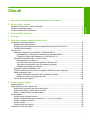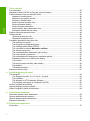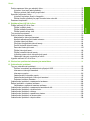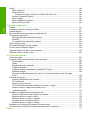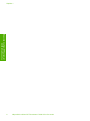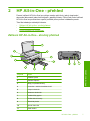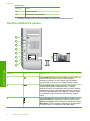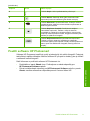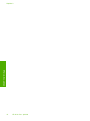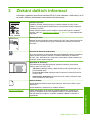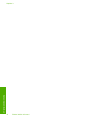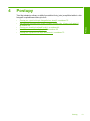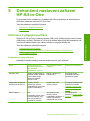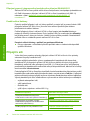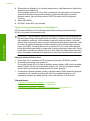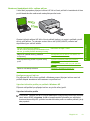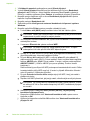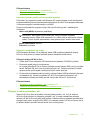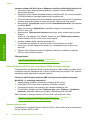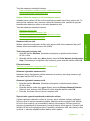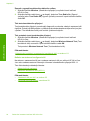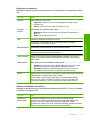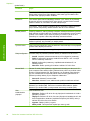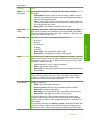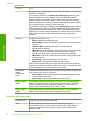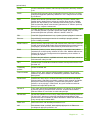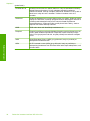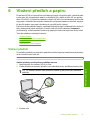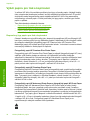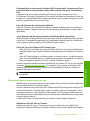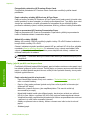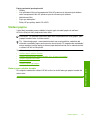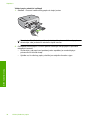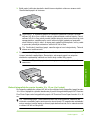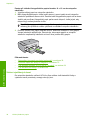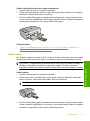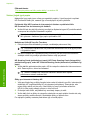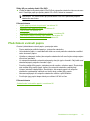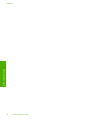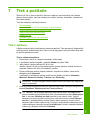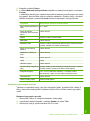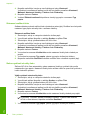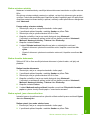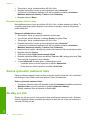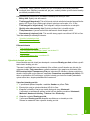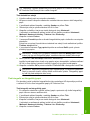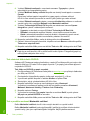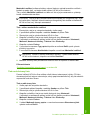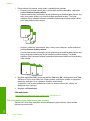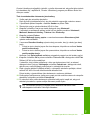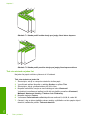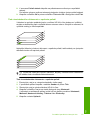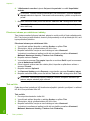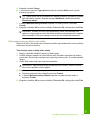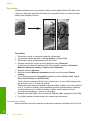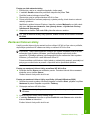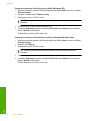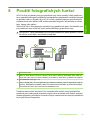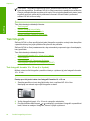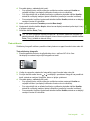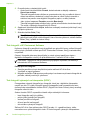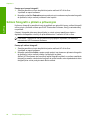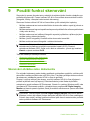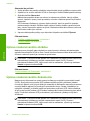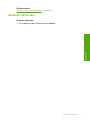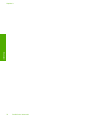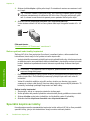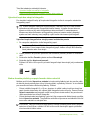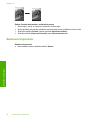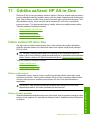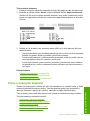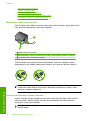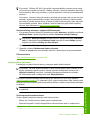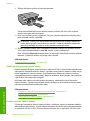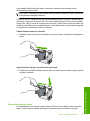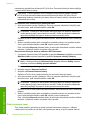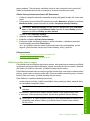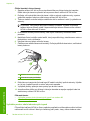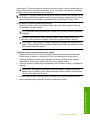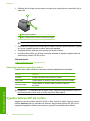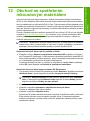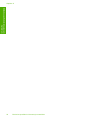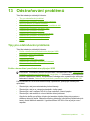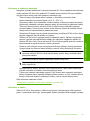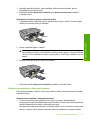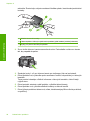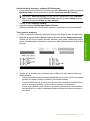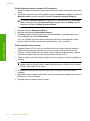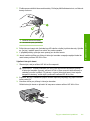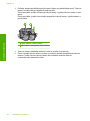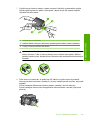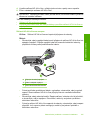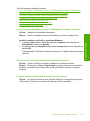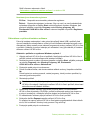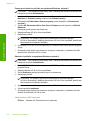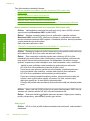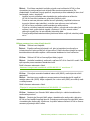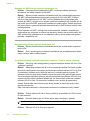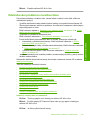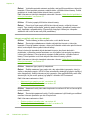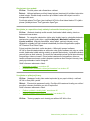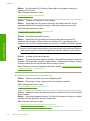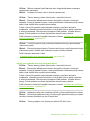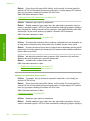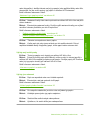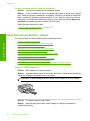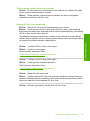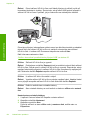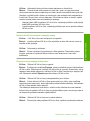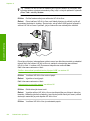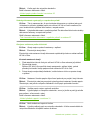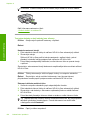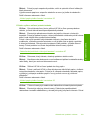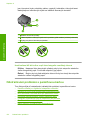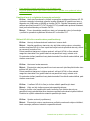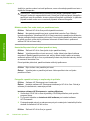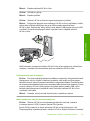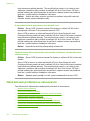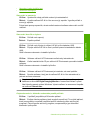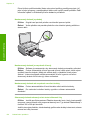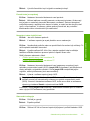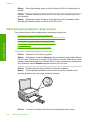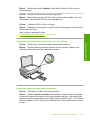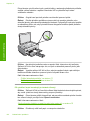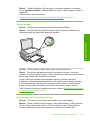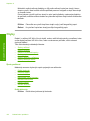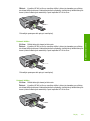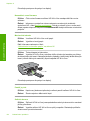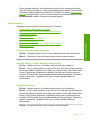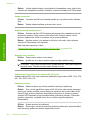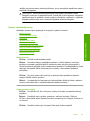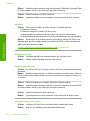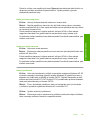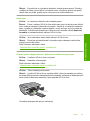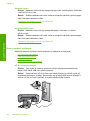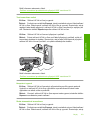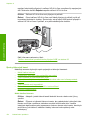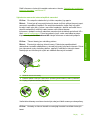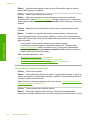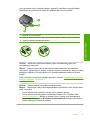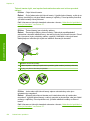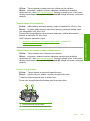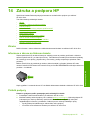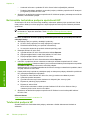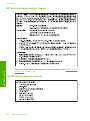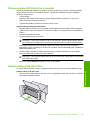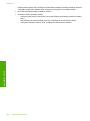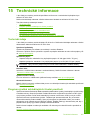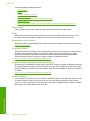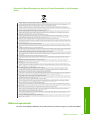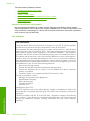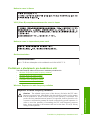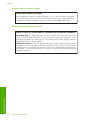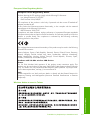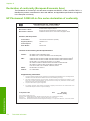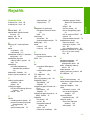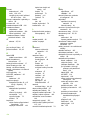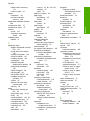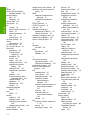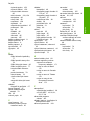Nápověda
HP Photosmart C4380 All-in-One series


Obsah
1Nápověda k zařízení HP Photosmart C4380 All-in-One series.............................................5
2 HP All-in-One - přehled
Zařízení HP All-in-One - stručný přehled....................................................................................7
Tlačítka ovládacího panelu.........................................................................................................8
Použití softwaru HP Photosmart.................................................................................................9
3 Získání dalších informací.......................................................................................................11
4 Postupy....................................................................................................................................13
5 Dokončení nastavení zařízení HP All-in-One
Informace o připojení počítače.................................................................................................15
Podporované typy připojení................................................................................................15
Připojení pomocí integrovaného bezdrátového připojení WLAN 802.11............................16
Použití sdílení tiskárny........................................................................................................16
Připojit k síti..............................................................................................................................16
Nastavení integrované bezdrátové sítě WLAN 802.11.......................................................17
Konfigurace pro integrovanou bezdrátovou síť WLAN 802.11.....................................17
Připojení k integrované bezdrátové síti WLAN 802.11.................................................18
Nastavení bezdrátové sítě v režimu ad hoc.......................................................................19
Konfigurace pro síť ad hoc...........................................................................................19
Vytvoření síťového profilu pro počítač s Windows XP..................................................19
Vytvoření síťového profilu pro jiné operační systémy...................................................21
Připojení k bezdrátové síti ad hoc................................................................................21
Připojení k dalším počítačům v síti.....................................................................................21
Přechod zařízení HP All-in-One od p
řipojení USB k síťovému připojení............................22
Správa nastavení sítě.........................................................................................................22
Změna základního nastavení sítě z ovládacího panelu................................................23
Definice na stránce s konfigurací sítě...........................................................................24
Slovníček síťových pojmů...................................................................................................28
6 Vložení předloh a papíru
Vložení předloh.........................................................................................................................31
Výběr papíru pro tisk a kopírování............................................................................................32
Doporučený typ papíru pro tisk a kopírování......................................................................32
Doporučené papíry určené pouze pro tisk..........................................................................33
Papíry, jejichž použití není doporučeno..............................................................................34
Vložení papíru..........................................................................................................................35
Vložení papíru plného formátu...........................................................................................35
Vložení fotografického papíru formátu 10 × 15 cm (4 x 6 palců)........................................37
Vložení rejstříkových karet..................................................................................................38
Vložení obálek....................................................................................................................39
Vložení jiných typů papíru..................................................................................................40
Předcházení uvíznutí papíru.....................................................................................................41
1
Obsah

7Tisk z počítače
Tisk z aplikace..........................................................................................................................43
Nastavení zařízení HP All-in-One jako výchozí tiskárny..........................................................44
Změna nastavení tisku pro aktuální úlohu................................................................................44
Nastavení formátu papíru...................................................................................................44
Nastavení typu papíru pro tisk............................................................................................45
Zobrazení rozlišení tisku.....................................................................................................46
Změna rychlosti a kvality tisku............................................................................................46
Změna orientace stránky....................................................................................................47
Změna formátu dokumentu................................................................................................47
Změna sytosti, jasu a barevného tónu................................................................................47
Zobrazení náhledu tiskové úlohy........................................................................................48
Změna výchozích nastavení tisku............................................................................................48
Zkratky pro tisk.........................................................................................................................48
Vytvoření zkratek pro tisk...................................................................................................49
Odstranění zkratek pro tisk.................................................................................................50
Provádění speciálních tiskových úloh.......................................................................................50
Tisk obrázku bez okrajů......................................................................................................50
Tisk fotografie na fotografický papír...................................................................................51
Tisk vlastních štítků disků CD/DVD....................................................................................52
Tisk s použitím možnosti Maximální rozlišení..................................................................52
Tisk na obě strany listu.......................................................................................................53
Tisk vícestránkového dokumentu jako brožury..................................................................54
Tisk více stránek na jeden list............................................................................................56
Tisk vícestránkového dokumentu v opačném pořadí.........................................................57
Převrácení obrazu pro nažehlovací obtisky........................................................................58
Tisk na fólie.........................................................................................................................58
Tisk skupiny adres na štítky nebo obálky...........................................................................59
Tisk plakátu.........................................................................................................................60
Tisk webové stránky...........................................................................................................60
Zastavení tiskové úlohy............................................................................................................61
8 Použití fotografických funkcí
Tisk fotografií............................................................................................................................64
Tisk fotografií formátu 10 × 15 cm (4 × 6 palců).................................................................64
Tisk zvětšenin.....................................................................................................................65
Tisk fotografií z HP Photosmart Softwaru ..........................................................................66
Tisk fotografií vybraných ve fotoaparátu (DPOF)...............................................................66
Uložení fotografií do poč
ítače...................................................................................................67
Úprava fotografií pomocí počítače............................................................................................67
Sdílení fotografií s přáteli a příbuznými....................................................................................68
9 Použití funkcí skenování
Skenování obrázku nebo dokumentu.......................................................................................69
Úprava naskenovaného obrázku..............................................................................................70
Úprava naskenovaného dokumentu.........................................................................................70
Zastavení skenování................................................................................................................71
10 Použití funkcí kopírování
Kopírování................................................................................................................................73
2
Obsah

Změna nastavení tisku pro aktuální úlohu................................................................................73
Vytvoření více kopií jedné předlohy....................................................................................73
Změna rychlosti nebo kvality kopírování............................................................................74
Speciální kopírovací úlohy........................................................................................................74
Vytvoření kopie bez okrajů z fotografie..............................................................................75
Změna formátu předlohy na papír formátu letter nebo A4..................................................75
Zastavení kopírování................................................................................................................76
11 Údržba zařízení HP All-in-One
Čištění zařízení HP All-in-One..................................................................................................77
Čištění vnějších ploch.........................................................................................................77
Čištění skleněné podložky..................................................................................................77
Čištění spodní strany víka..................................................................................................78
Tisk protokolu autotestu...........................................................................................................78
Práce s tiskovými kazetami......................................................................................................79
Manipulace s tiskovými kazetami.......................................................................................80
Kontrola odhadovaných hladin inkoustu.............................................................................80
Výměna tiskových kazet.....................................................................................................81
Používání fotografické tiskové kazety................................................................................84
Použití chrániče tiskové kazety..........................................................................................84
Zarovnání tiskových kazet..................................................................................................85
Čištění tiskových kazet.......................................................................................................86
Čištění kontaktů tiskové kazety..........................................................................................87
Vyčistěte prostor okolo inkoustových trysek.......................................................................88
Odstranění inkoustu z pokožky a oděvu.............................................................................90
Vypněte zařízení HP All-in-One................................................................................................90
12 Obchod se spotřebním inkoustovým materiálem...............................................................91
13 Odstraňování problémů
Tipy pro odstraňování problémů...............................................................................................93
Potíže s komunikací prostřednictvím připojení USB...........................................................93
Informace o tiskových kazetách.........................................................................................95
Informace o papíru.............................................................................................................95
Odstraňování uvíznutého papíru........................................................................................96
Odstraňování problémů s tiskovými kazetami....................................................................97
Zobrazení souboru Readme.............................................................................................104
Odstraňování problémů s nastavením hardwaru....................................................................104
Řešení problémů s instalací softwaru.....................................................................................106
Odinstalace a opětovná instalace softwaru......................................................................109
Odstraňování problémů s nastavením bezdrátové sítě..........................................................111
Odstraňování problémů s kvalitou tisku..................................................................................115
Odstraňování problémů s tiskem............................................................................................122
Odstraňování problémů s paměťovou kartou.........................................................................130
Odstraňování problémů se skenováním.................................................................................134
Odstraňování problémů s kopírováním..................................................................................138
Obsah
3
Obsah
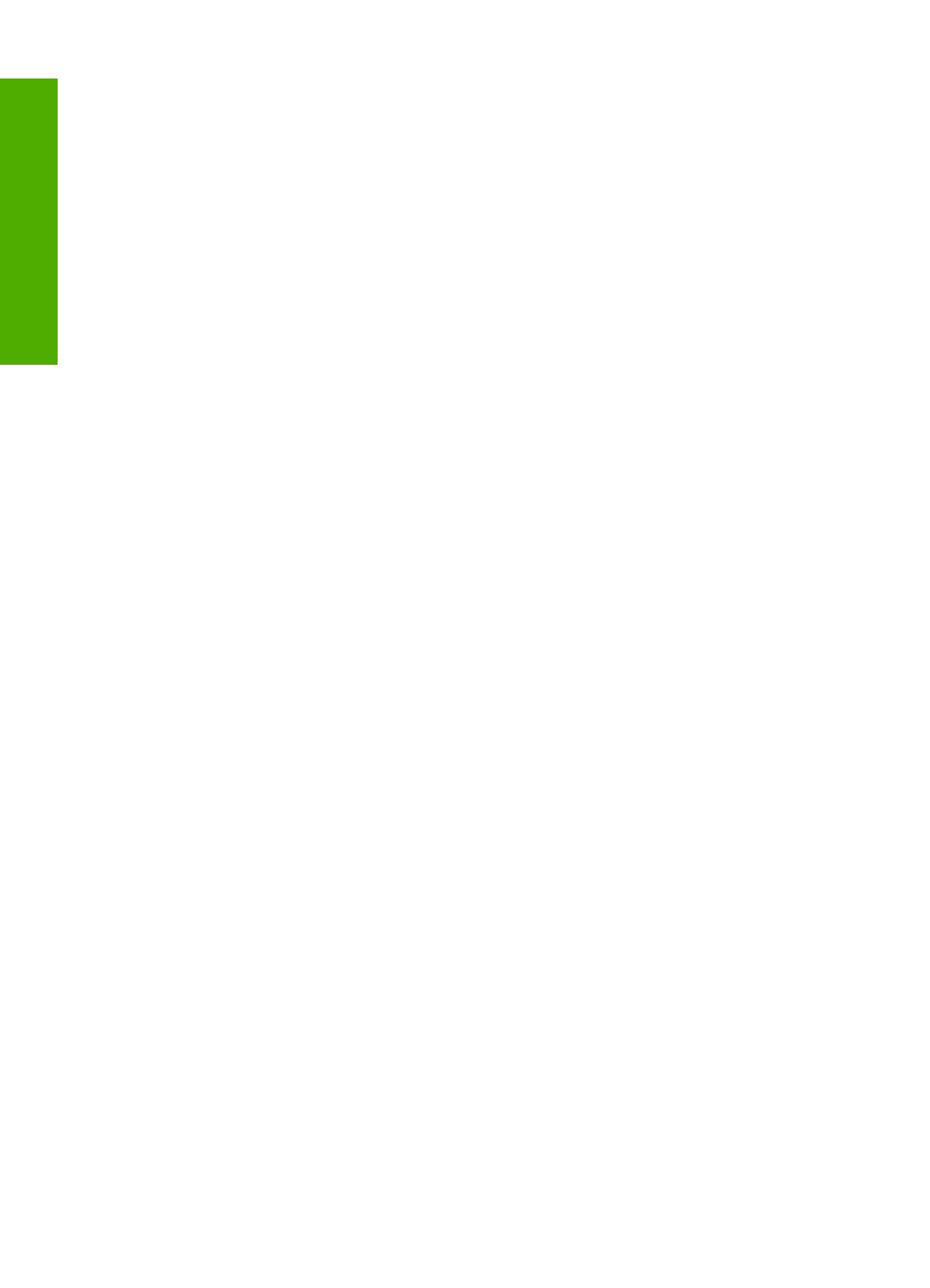
Chyby......................................................................................................................................142
Zprávy zařízení.................................................................................................................142
Zprávy souborů.................................................................................................................145
Podporované typy souborů pro zařízení HP All-in-One..............................................146
Obecné uživatelské zprávy...............................................................................................147
Zprávy papíru....................................................................................................................150
Zprávy napájení a připojení..............................................................................................152
Zprávy tiskových kazet.....................................................................................................154
14 Záruka a podpora HP
Záruka.....................................................................................................................................161
Informace o záruce na tiskovou kazetu..................................................................................161
Průběh podpory......................................................................................................................161
Než zavoláte technickou podporu společnosti HP.................................................................162
Telefonická podpora HP.........................................................................................................162
Délka poskytování telefonické podpory............................................................................163
Zavolání............................................................................................................................163
Po vypršení lhůty telefonické podpory..............................................................................163
Další varianty záruky..............................................................................................................163
HP Quick Exchange Service (Japan).....................................................................................164
Call HP Korea customer support............................................................................................164
Příprava zařízení HP All-in-One k odeslání............................................................................165
Zabalení zařízení HP All-in-One.............................................................................................165
15 Technické informace
Technické údaje.....................................................................................................................167
Program výrobků zohledňujících životní prostředí..................................................................167
Použití papíru...................................................................................................................168
Plasty................................................................................................................................168
Bezpečnostní listy materiálu.............................................................................................168
Program recyklace............................................................................................................168
Program recyklace spotřebního materiálu HP Inkjet........................................................168
Spotřeba energie..............................................................................................................168
Disposal of Waste Equipment by Users in Private Households in the European
Union................................................................................................................................169
Zákonná upozornění...............................................................................................................169
Kontrolní identifikační číslo modelu..................................................................................170
FCC statement..................................................................................................................170
Notice to users in Korea...................................................................................................171
VCCI (Class B) compliance statement for users in Japan................................................171
Notice to users in Japan about power cord......................................................................171
Geräuschemission............................................................................................................171
Prohlášení o předpisech pro bezdrátové sítě.........................................................................171
Wireless: Exposure to radio frequency radiation..............................................................171
Wireless: Notice to users in Brazil....................................................................................172
Wireless: Notice to users in Canada................................................................................172
European Union Regulatory Notice..................................................................................173
Wireless: Notice to users in Taiwan.................................................................................173
Declaration of conformity (European Economic Area)...........................................................174
HP Photosmart C4380 All-in-One series declaration of conformity........................................174
Rejstřík.........................................................................................................................................175
4
Obsah

1 Nápověda k zařízení
HP Photosmart
C4380 All-in-One series
Další informace o zařízení HP All-in-One najdete v:
•„
HP All-in-One - přehled“ na stránce 7
•„
Získání dalších informací“ na stránce 11
•„
Postupy“ na stránce 13
•„
Dokončení nastavení zařízení HP All-in-One“ na stránce 15
•„
Vložení předloh a papíru“ na stránce 31
•„
Tisk z počítače“ na stránce 43
•„
Použití fotografických funkcí“ na stránce 63
•„
Použití funkcí skenování“ na stránce 69
•„
Použití funkcí kopírování“ na stránce 73
•„
Údržba zařízení HP All-in-One“ na stránce 77
•„
Obchod se spotřebním inkoustovým materiálem“ na stránce 91
•„
Záruka a podpora HP“ na stránce 161
•„
Technické informace“ na stránce 167
Nápověda k zařízení HP Photosmart C4380 All-in-One series 5
Nápověda k zařízení HP Photosmart
C4380 All-in-One series

Kapitola 1
6 Nápověda k zařízení HP Photosmart C4380 All-in-One series
Nápověda k zařízení HP Photosmart
C4380 All-in-One series

2 HP All-in-One - přehled
Pomocí zařízení HP All-in-One lze rychle a snadno plnit úkoly, jako je kopírování,
skenování dokumentů nebo tisk fotografií z paměťové karty. Celou řadu funkcí zařízení
HP All-in-One lze používat bez zapnutí počítače přímo pomocí ovládacího panelu.
Tato část obsahuje následující témata:
•
Zařízení HP All-in-One - stručný přehled
•
Tlačítka ovládacího panelu
•
Použití softwaru HP Photosmart
Zařízení HP All-in-One - stručný přehled
Popisek Popis
1 Ovládací panel
2 Tlačítko Zapnout
3 Sloty pro paměťové karty
4 Kontrolka a tlačítko bezdrátové sítě
5 Vstupní zásobník
6 Nástavec zásobníku
7 Vodítko šířky papíru
8 Dvířka tiskové kazety
9 Skleněná plocha
10 Spodní část víka
11 Zadní dvířka
HP All-in-One - přehled 7
HP All-in-One - p
řehled

Popisek Popis
12 Zadní port USB
13 Zásuvka pro napájecí kabel
*
* Produkt používejte pouze se síťovým adaptérem od společnosti Hewlett-Packard.
Tlačítka ovládacího panelu
Popisek Ikona Název a popis
1 Tlačítko Zapnout: Zapíná a vypíná zařízení HP All-in-One. Je-
li zařízení HP All-in-One vypnuté, je stále napájeno
minimálním proudem. Chcete-li úplně vypnout napájení,
vypněte zařízení HP All-in-One a odpojte napájecí kabel.
2 Tlačítko Kvalita: Mění kvalitu kopírování nebo kvalitu
fotografií, které tisknete z paměťové karty. Výchozím
nastavením kvality pro fotografický papír jsou dvě hvězdičky.
Avšak kvalita se různí v závislosti na používaném typu papíru.
Pro běžný papír představují dvě hvězdičky normální kvalitu.
Pro fotografický papír představují dvě hvězdičky nejlepší
kvalitu.
3 Tlačítko Formát: Obnovuje původní velikost obrázku (100 %,
Skutečná velikost), přizpůsobuje velikost obrázku stránce
(Upravit na stránku) nebo umožňuje tisk obrázků bez okrajů
(Bez okrajů). Výchozí nastavení velikosti pro obyčejný papír
je možnost 100%, pro fotografický papír Bez okrajů.
Kapitola 2
(pokračování)
8 HP All-in-One - přehled
HP All-in-One - přehled

Popisek Ikona Název a popis
4 Tlačítko Kopie: Určení požadovaného počtu kopií.
5 Tlačítko Storno: Zastavuje úlohu (jako skenování nebo
kopírování) nebo ruší nastavení (jako Kvalitu a Kopie).
6 Tlačítko Skenování: Spouští skenování. Pokud je vložena
paměťová karta, stisknutím tohoto tlačítka se přesunete na
další fotografii na kartě.
7 Tlačítko Kopírovat černobíle: Používá se k zahájení
černobílého kopírování. Tlačítko v určitých situacích
(například po odstranění uvíznutého papíru) obnovuje tisk.
Pokud je vložena paměťová karta, funguje toto tlačítko jako
tlačítko pro předchozí fotografii.
8 Tlačítko Kopírovat barevně: Spustí barevné kopírování.
Tlačítko v určitých situacích (například po odstranění
uvíznutého papíru) obnovuje tisk. Pokud je vložena paměťová
karta, spustí toto tlačítko tisk fotografie, která je právě na
displeji.
Použití softwaru HP Photosmart
Software HP Photosmart umožňuje rychlý a jednoduchý tisk vašich fotografií. Poskytuje
také přístup k dalším základním funkcím softwaru HP pro práci s obrázky, jako je uložení
a zobrazení vašich fotografií.
Další informace o používání softwaru HP Photosmart viz:
• Prohlédněte si panel Obsah vlevo. Podívejte se na obsah nápovědy pro
HP Photosmart Software nahoře.
• Pokud nevidíte obsah nápovědy pro HP Photosmart Software nahoře v panelu
Obsah, otevřete softwarovou nápovědu pomocí Centrum řešení HP.
(pokračování)
Použití softwaru HP Photosmart 9
HP All-in-One - p
řehled

Kapitola 2
10 HP All-in-One - přehled
HP All-in-One - přehled

3 Získání dalších informací
Informace o nastavení a používání zařízení HP All-in-One naleznete v řadě zdrojů, ať už
se jedná o tištěnou dokumentaci nebo elektronické dokumenty.
Instalační příručka
Instalační příručka obsahuje pokyny k instalaci zařízení HP All-in-One a
softwaru. Postupujte přesně podle pokynů (ve správném pořadí) uvedených
v Instalační příručka.
Pokud máte při instalaci potíže, hledejte v popisu řešení potíží v Instalační
příručce, nebo viz „
Odstraňování problémů“ na stránce 93 v této elektronické
nápovědě.
HP PSC 1500 series
User Guide
Základní příručka
Základní příručka obsahuje přehled zařízení HP All-in-One včetně pokynů krok
za krokem pro základní úlohy, tipy pro odstraňování problémů a technické
informace.
Animace HP Photosmart Essential
Tento kurz softwaru HP Photosmart Essential představuje zábavný interaktivní
způsob získání stručného přehledu o softwaru dodávaném se zařízením
HP All-in-One. Seznámíte se s možnostmi, které nabízí software zařízení při
úpravách, správě a tisku fotografií.
Nápověda na obrazovce
Tato elektronická nápověda poskytuje podrobné instrukce, jak používat
všechny funkce HP All-in-One.
•
Jak mohu? obsahuje odkazy, takže můžete rychle najít informace, jak
provést běžné úkoly.
•
Přehled HP All-in-One obsahuje obecné informace o hlavních funkcích
HP All-in-One.
•
Odstraňování problémů poskytuje informace o řešení problémů, které
mohou nastat s HP All-in-One.
Soubor Readme
Soubor Readme obsahuje nejnovější informace, které nelze nalézt v jiných
publikacích.
Soubor Readme je k dispozici po instalaci softwaru.
www.hp.com/support Pokud máte přístup na síť Internet, můžete získat pomoc a podporu na
webových stránkách společnosti Hewlett-Packard. Tyto webové stránky
nabízejí technickou podporu, ovladače, spotřební materiál a informace o
objednávání.
Získání dalších informací 11
Získání dalších informací

Kapitola 3
12 Získání dalších informací
Získání dalších informací

4 Postupy
Tato část obsahuje odkazy na běžně prováděné úkoly, jako je například sdílení a tisk
fotografií a optimalizace tiskových úloh.
•„
Postup pro vytvoření kopie fotografie bez okrajů“ na stránce 75
•„
Jak tisknout fotografie bez okrajů na papír formátu 10 x 15 cm (4 x 6 palců)?“
na stránce 50
•„
Postup pro dosažení nejlepší kvality“ na stránce 46
•„
Jak tisknout na obě strany papíru?“ na stránce 53
•„
Postup pro vytvoření více kopií dokumentu“ na stránce 73
Postupy 13
Postupy

Kapitola 4
14 Postupy
Postupy

5 Dokončení nastavení zařízení
HP All-in-One
Po provedení kroků uvedených v Instalační příručka se podívejte do této sekce pro
dokončení nastavení zařízení HP All-in-One.
Tato část obsahuje následující témata:
•
Informace o připojení počítače
•
Připojit k síti
Informace o připojení počítače
Zařízení HP All-in-One je vybaveno portem USB, který můžete připojit pomocí kabelu
USB přímo k počítači. Zařízení HP All-in-One můžete také připojit do bezdrátové sítě
nebo použít sdílení tiskárny pro sdílení zařízení v existující domácí síti.
Tato část obsahuje následující témata:
•
Podporované typy připojení
•
Připojení pomocí integrovaného bezdrátového připojení WLAN 802.11
•
Použití sdílení tiskárny
Podporované typy připojení
Následující tabulka obsahuje seznam podporovaných typů připojení.
Popis Počet připojených
počítačů doporučený
pro dosažení
optimálního výkonu
Podporované funkce
softwaru
Pokyny pro nastavení
Připojení USB Jeden počítač připojený
kabelem USB k zadnímu
portu USB 2.0 High
Speed na zařízení
HP All-in-One.
Všechny funkce jsou
podporovány.
Postupujte podle
podrobného návodu v
Instalační příručka.
Integrované bezdrátové
připojení WLAN 802.11
Až pět počítačů
připojených pomocí
bezdrátového směrovače
(režim infrastruktury).
Podporovány jsou
všechny funkce.
Postupujte podle pokynů
uvedených v tématu
„
Nastavení integrované
bezdrátové sítě WLAN
802.11“ na stránce 17.
Sdílení tiskárny Pět.
Hostitelský počítač musí
být stále zapnutý, aby
bylo možné tisknout
z ostatních počítačů.
Jsou podporovány
všechny funkce
hostitelského počítače. Z
ostatních počítačů je
podporován pouze tisk.
Postupujte podle
instrukcí v„
Použití sdílení
tiskárny“ na stránce 16.
Dokončení nastavení zařízení HP All-in-One 15
Dokončení nastavení

Připojení pomocí integrovaného bezdrátového připojení WLAN 802.11
Zařízení HP All-in-One využívá vnitřní síťovou komponentu, která podporuje bezdrátovou
síť. Další informace o připojení zařízení HP All-in-One k bezdrátové síti (802.11)
naleznete v části „
Nastavení integrované bezdrátové sítě WLAN 802.11“
na stránce 17.
Použití sdílení tiskárny
Pokud je počítač připojen k síti a k jinému počítači ve stejné síti je pomocí kabelu USB
připojeno zařízení HP All-in-One, je možné toto zařízení používat jako tiskárnu
prostřednictvím sdílení tiskáren.
Počítač připojený přímo k zařízení HP All-in-One funguje jako hostitel tiskárny a
podporuje všechny funkce softwaru. Druhý počítač, který je označován jako klientský,
má přístup pouze k tiskovým funkcím. Ostatní funkce musíte provádět z hostitelského
počítače nebo z ovládacího panelu zařízení HP All-in-One.
Povolení sdílení tiskárny v počítači se systémem Windows
▲ Pokyny naleznete v uživatelské příručka počítače nebo v elektronické nápovědě
systému Windows.
Připojit k síti
V této části jsou popsány způsoby připojení zařízení HP All-in-One k síti a způsoby
zobrazení a správy nastavení sítě.
V zájmu zajištění optimálního výkonu a zabezpečení bezdrátové sítě doporučuje
společnost HP při propojení zařízení HP All-in-One s dalšími síťovými prvky použít
bezdrátový směrovač nebo přístupový bod (802.11). Pokud jsou prvky sítě připojeny
prostřednictvím bezdrátového směrovače nebo přístupového bodu, daná síť se označuje
termínem síť s infrastrukturou.
Pokud připojíte HP All-in-One přímo k počítači s funkcí bezdrátového připojení bez použití
bezdrátového směrovače nebo přístupového bodu, nazývá se tato síť ad hoc. U připojení
ad hoc můžete být schopni připojit se pouze k jednomu bezdrátovému zařízení najednou.
Výhody bezdrátových sítí s infrastrukturou v porovnání se sítěmi ad hoc jsou následující:
• zvýšené zabezpečení sít
ě,
• vyšší spolehlivost,
• flexibilita sítě,
• vyšší výkon, zejména v režimu 802.11 g,
Požadovaná operace Informace lze najít v části:
Připojte do bezdrátové sítě pomocí
bezdrátového směrovače (režim infrastruktury).
„Nastavení integrované bezdrátové sítě WLAN
802.11“ na stránce 17
Připojte přímo do počítače s funkcí
bezdrátového připojení bez bezdrátového
směrovače (režim ad hoc).
„Nastavení bezdrátové sítě v režimu ad hoc“
na stránce 19
Přidání připojení k více počítačům v síti „Připojení k dalším počítačům v síti“
na stránce 21
Kapitola 5
16 Dokončení nastavení zařízení HP All-in-One
Dokončení nastavení

Požadovaná operace Informace lze najít v části:
Přechod zařízení HP All-in-One od připojení
USB k síťovému připojení
Poznámka Pokud bylo zařízení HP All-in-One
nejprve instalováno s připojením USB, které
chcete nyní změnit na bezdrátové připojení,
použijte pokyny v této části.
„Přechod zařízení HP All-in-One od připojení
USB k síťovému připojení“ na stránce 22
Vyhledání informací o odstraňování problémů. „Odstraňování problémů s nastavením
bezdrátové sítě“ na stránce 111
Nastavení integrované bezdrátové sítě WLAN 802.11
V této části je popsáno připojení zařízení HP All-in-One k počítači v bezdrátové síti
pomocí bezdrátového směrovače nebo přístupového bodu (802.11). HP doporučuje tuto
metodu.
Chcete-li nastavit zařízení HP All-in-One v
integrované bezdrátové síti WLAN 802.11, je
nutné provést následující úkony:
Informace lze najít v části:
Nejprve si opatřete všechny potřebné
komponenty.
„Konfigurace pro integrovanou bezdrátovou síť
WLAN 802.11“ na stránce 17
Dále nainstalujte software a připojte zařízení
HP All-in-One k bezdrátovému směrovači.
„Připojení k integrované bezdrátové síti WLAN
802.11“ na stránce 18
Konfigurace pro integrovanou bezdrátovou síť WLAN 802.11
Chcete-li připojit zařízení HP All-in-One k integrované bezdrátové síti WLAN 802.11, je
nutné vlastnit následující zařízení:
❑
Bezdrátovou síť 802.11 obsahující bezdrátový směrovač nebo přístupový bod.
❑
Osobní nebo přenosný počítač s podporou bezdrátové sítě nebo se síťovou kartou
(NIC). Počítač musí být připojen do bezdrátové sítě, do které zamýšlíte instalovat
HP All-in-One.
(pokračování)
Připojit k síti 17
Dokončení nastavení

❑
Širokopásmové připojení k síti Internet (doporučeno), například pomocí kabelového
modemu nebo služby DSL.
Pokud připojíte zařízení HP All-in-One k bezdrátové síti s přístupem k síti Internet,
společnost HP doporučuje použít bezdrátový směrovač (přístupový bod nebo
základní stanici), který používá protokol DHCP (Dynamic Host Configuration
Protocol).
❑
Název sítě (SSID).
❑
Klíč WEP, heslo WPA (je-li potřeba).
Připojení k integrované bezdrátové síti WLAN 802.11
HP Photosmart Software CD a přibalený kabel USB umožňují jednoduše připojit
HP All-in-One přímo do bezdrátové sítě.
Upozornění Abyste zabránili dalším uživatelům v přístupu do vaší bezdrátové sítě,
HP velmi doporučuje použití hesla (WPA nebo WEP) a unikátní název sítě (SSID) pro
váš bezdrátový směrovač. Váš bezdrátový směrovač mohl být dodán s výchozím
názvem sítě, což je typicky název výrobce. Pokud používáte výchozí název sítě, vaše
síť může být snadno přístupná pro ostatní uživatele, kteří používají stejný výchozí
název sítě (SSID). To také znamená, že se zařízení HP All-in-One může náhodně
připojit do jiné bezdrátové sítě ve vašem okolí, která používá stejný název sítě. Pokud
se tak stane, nebudete mít přístup k HP All-in-One. Další informace týkající se změny
názvu sítě najdete v dokumentaci dodávané se zařízením bezdrátového směrovače.
Připojení zařízení HP All-in-One
1. Vložte disk CD se softwarem HP Photosmart do jednotky CD-ROM v počítači.
2. Postupujte podle pokynů na obrazovce.
Po vyzvání připojte HP All-in-One do počítače pomocí kabelu USB, který je součástí
balení. Zařízení HP All-in-One se pokusí připojit k síti. Pokud se připojení nezdaří,
opravte příčinu potíží podle uvedených pokynů a akci opakujte.
3. Po dokončení instalace budete vyzváni k odpojení kabelu USB a otestování připojení
k bezdrátové síti. Jakmile je zařízení HP All-in-One úspěšně připojeno k síti,
nainstalujte software pro každý počítač, který bude zařízení v síti používat.
Příbuzná témata
•„
Tisk testu bezdrátového připojení“ na stránce 24
•„
Připojení k dalším počítačům v síti“ na stránce 21
•„
Odstraňování problémů s nastavením bezdrátové sítě“ na stránce 111
Kapitola 5
18 Dokončení nastavení zařízení HP All-in-One
Dokončení nastavení
Stránka sa načítava ...
Stránka sa načítava ...
Stránka sa načítava ...
Stránka sa načítava ...
Stránka sa načítava ...
Stránka sa načítava ...
Stránka sa načítava ...
Stránka sa načítava ...
Stránka sa načítava ...
Stránka sa načítava ...
Stránka sa načítava ...
Stránka sa načítava ...
Stránka sa načítava ...
Stránka sa načítava ...
Stránka sa načítava ...
Stránka sa načítava ...
Stránka sa načítava ...
Stránka sa načítava ...
Stránka sa načítava ...
Stránka sa načítava ...
Stránka sa načítava ...
Stránka sa načítava ...
Stránka sa načítava ...
Stránka sa načítava ...
Stránka sa načítava ...
Stránka sa načítava ...
Stránka sa načítava ...
Stránka sa načítava ...
Stránka sa načítava ...
Stránka sa načítava ...
Stránka sa načítava ...
Stránka sa načítava ...
Stránka sa načítava ...
Stránka sa načítava ...
Stránka sa načítava ...
Stránka sa načítava ...
Stránka sa načítava ...
Stránka sa načítava ...
Stránka sa načítava ...
Stránka sa načítava ...
Stránka sa načítava ...
Stránka sa načítava ...
Stránka sa načítava ...
Stránka sa načítava ...
Stránka sa načítava ...
Stránka sa načítava ...
Stránka sa načítava ...
Stránka sa načítava ...
Stránka sa načítava ...
Stránka sa načítava ...
Stránka sa načítava ...
Stránka sa načítava ...
Stránka sa načítava ...
Stránka sa načítava ...
Stránka sa načítava ...
Stránka sa načítava ...
Stránka sa načítava ...
Stránka sa načítava ...
Stránka sa načítava ...
Stránka sa načítava ...
Stránka sa načítava ...
Stránka sa načítava ...
Stránka sa načítava ...
Stránka sa načítava ...
Stránka sa načítava ...
Stránka sa načítava ...
Stránka sa načítava ...
Stránka sa načítava ...
Stránka sa načítava ...
Stránka sa načítava ...
Stránka sa načítava ...
Stránka sa načítava ...
Stránka sa načítava ...
Stránka sa načítava ...
Stránka sa načítava ...
Stránka sa načítava ...
Stránka sa načítava ...
Stránka sa načítava ...
Stránka sa načítava ...
Stránka sa načítava ...
Stránka sa načítava ...
Stránka sa načítava ...
Stránka sa načítava ...
Stránka sa načítava ...
Stránka sa načítava ...
Stránka sa načítava ...
Stránka sa načítava ...
Stránka sa načítava ...
Stránka sa načítava ...
Stránka sa načítava ...
Stránka sa načítava ...
Stránka sa načítava ...
Stránka sa načítava ...
Stránka sa načítava ...
Stránka sa načítava ...
Stránka sa načítava ...
Stránka sa načítava ...
Stránka sa načítava ...
Stránka sa načítava ...
Stránka sa načítava ...
Stránka sa načítava ...
Stránka sa načítava ...
Stránka sa načítava ...
Stránka sa načítava ...
Stránka sa načítava ...
Stránka sa načítava ...
Stránka sa načítava ...
Stránka sa načítava ...
Stránka sa načítava ...
Stránka sa načítava ...
Stránka sa načítava ...
Stránka sa načítava ...
Stránka sa načítava ...
Stránka sa načítava ...
Stránka sa načítava ...
Stránka sa načítava ...
Stránka sa načítava ...
Stránka sa načítava ...
Stránka sa načítava ...
Stránka sa načítava ...
Stránka sa načítava ...
Stránka sa načítava ...
Stránka sa načítava ...
Stránka sa načítava ...
Stránka sa načítava ...
Stránka sa načítava ...
Stránka sa načítava ...
Stránka sa načítava ...
Stránka sa načítava ...
Stránka sa načítava ...
Stránka sa načítava ...
Stránka sa načítava ...
Stránka sa načítava ...
Stránka sa načítava ...
Stránka sa načítava ...
Stránka sa načítava ...
Stránka sa načítava ...
Stránka sa načítava ...
Stránka sa načítava ...
Stránka sa načítava ...
Stránka sa načítava ...
Stránka sa načítava ...
Stránka sa načítava ...
Stránka sa načítava ...
Stránka sa načítava ...
Stránka sa načítava ...
Stránka sa načítava ...
Stránka sa načítava ...
Stránka sa načítava ...
Stránka sa načítava ...
Stránka sa načítava ...
Stránka sa načítava ...
Stránka sa načítava ...
Stránka sa načítava ...
Stránka sa načítava ...
Stránka sa načítava ...
Stránka sa načítava ...
Stránka sa načítava ...
Stránka sa načítava ...
Stránka sa načítava ...
Stránka sa načítava ...
Stránka sa načítava ...
-
 1
1
-
 2
2
-
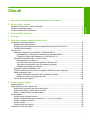 3
3
-
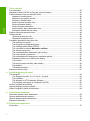 4
4
-
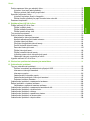 5
5
-
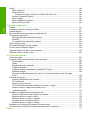 6
6
-
 7
7
-
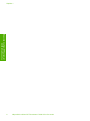 8
8
-
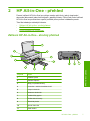 9
9
-
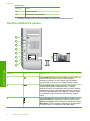 10
10
-
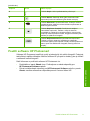 11
11
-
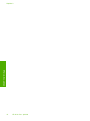 12
12
-
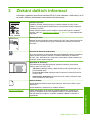 13
13
-
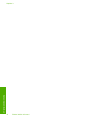 14
14
-
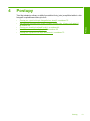 15
15
-
 16
16
-
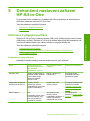 17
17
-
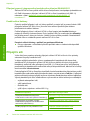 18
18
-
 19
19
-
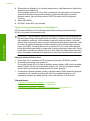 20
20
-
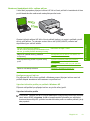 21
21
-
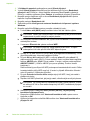 22
22
-
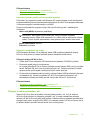 23
23
-
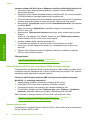 24
24
-
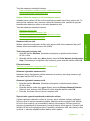 25
25
-
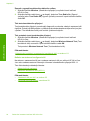 26
26
-
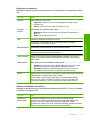 27
27
-
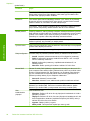 28
28
-
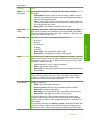 29
29
-
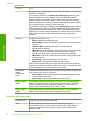 30
30
-
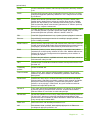 31
31
-
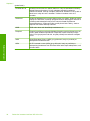 32
32
-
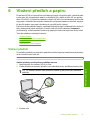 33
33
-
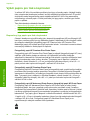 34
34
-
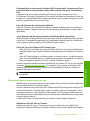 35
35
-
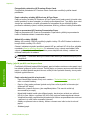 36
36
-
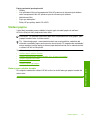 37
37
-
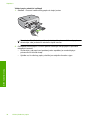 38
38
-
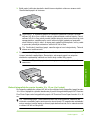 39
39
-
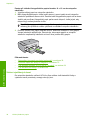 40
40
-
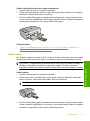 41
41
-
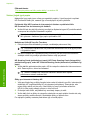 42
42
-
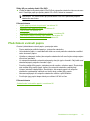 43
43
-
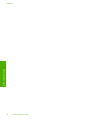 44
44
-
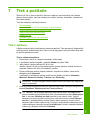 45
45
-
 46
46
-
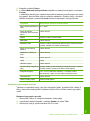 47
47
-
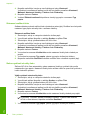 48
48
-
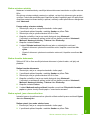 49
49
-
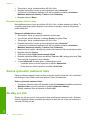 50
50
-
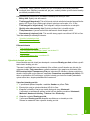 51
51
-
 52
52
-
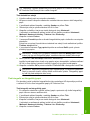 53
53
-
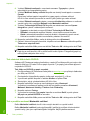 54
54
-
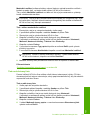 55
55
-
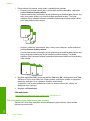 56
56
-
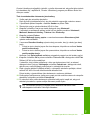 57
57
-
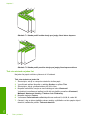 58
58
-
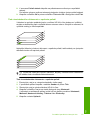 59
59
-
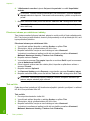 60
60
-
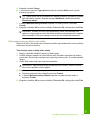 61
61
-
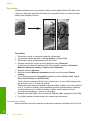 62
62
-
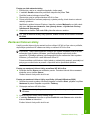 63
63
-
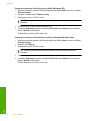 64
64
-
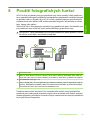 65
65
-
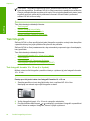 66
66
-
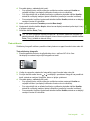 67
67
-
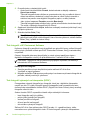 68
68
-
 69
69
-
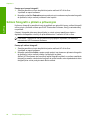 70
70
-
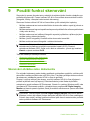 71
71
-
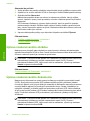 72
72
-
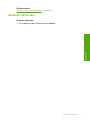 73
73
-
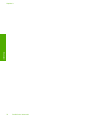 74
74
-
 75
75
-
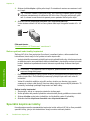 76
76
-
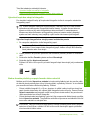 77
77
-
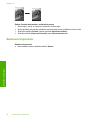 78
78
-
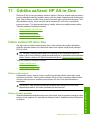 79
79
-
 80
80
-
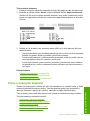 81
81
-
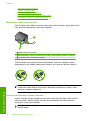 82
82
-
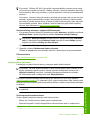 83
83
-
 84
84
-
 85
85
-
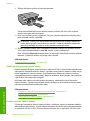 86
86
-
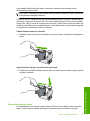 87
87
-
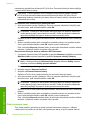 88
88
-
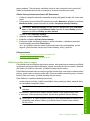 89
89
-
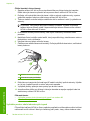 90
90
-
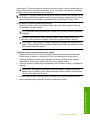 91
91
-
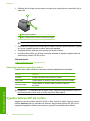 92
92
-
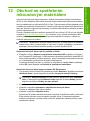 93
93
-
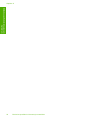 94
94
-
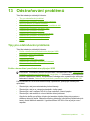 95
95
-
 96
96
-
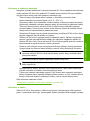 97
97
-
 98
98
-
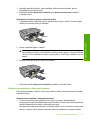 99
99
-
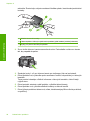 100
100
-
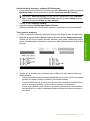 101
101
-
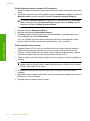 102
102
-
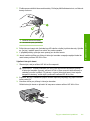 103
103
-
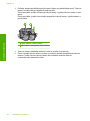 104
104
-
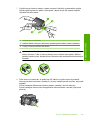 105
105
-
 106
106
-
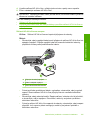 107
107
-
 108
108
-
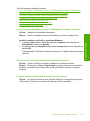 109
109
-
 110
110
-
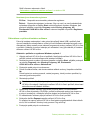 111
111
-
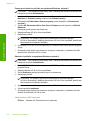 112
112
-
 113
113
-
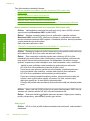 114
114
-
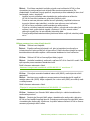 115
115
-
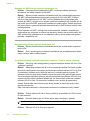 116
116
-
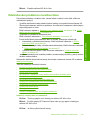 117
117
-
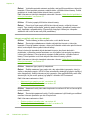 118
118
-
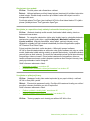 119
119
-
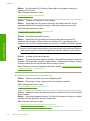 120
120
-
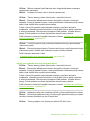 121
121
-
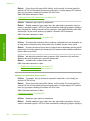 122
122
-
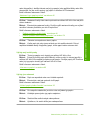 123
123
-
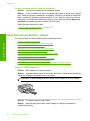 124
124
-
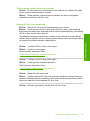 125
125
-
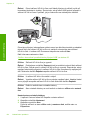 126
126
-
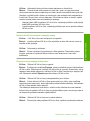 127
127
-
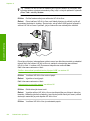 128
128
-
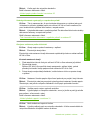 129
129
-
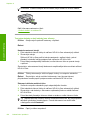 130
130
-
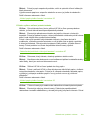 131
131
-
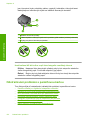 132
132
-
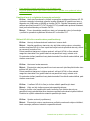 133
133
-
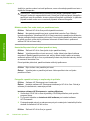 134
134
-
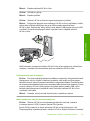 135
135
-
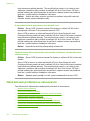 136
136
-
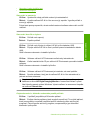 137
137
-
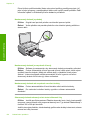 138
138
-
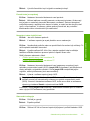 139
139
-
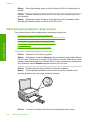 140
140
-
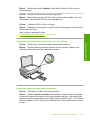 141
141
-
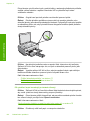 142
142
-
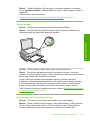 143
143
-
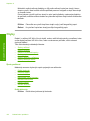 144
144
-
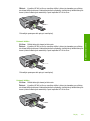 145
145
-
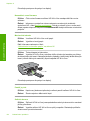 146
146
-
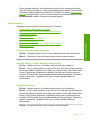 147
147
-
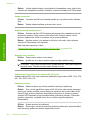 148
148
-
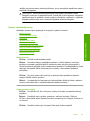 149
149
-
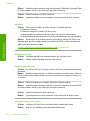 150
150
-
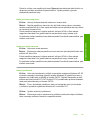 151
151
-
 152
152
-
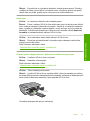 153
153
-
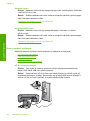 154
154
-
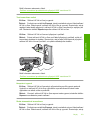 155
155
-
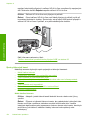 156
156
-
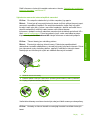 157
157
-
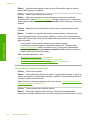 158
158
-
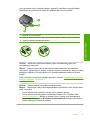 159
159
-
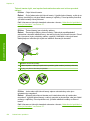 160
160
-
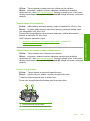 161
161
-
 162
162
-
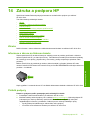 163
163
-
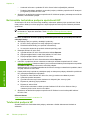 164
164
-
 165
165
-
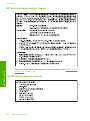 166
166
-
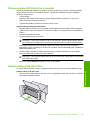 167
167
-
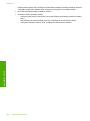 168
168
-
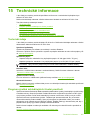 169
169
-
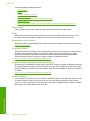 170
170
-
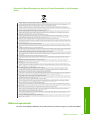 171
171
-
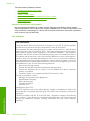 172
172
-
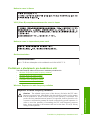 173
173
-
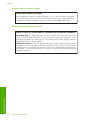 174
174
-
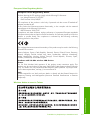 175
175
-
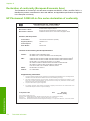 176
176
-
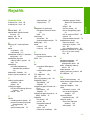 177
177
-
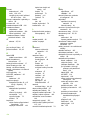 178
178
-
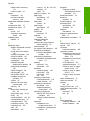 179
179
-
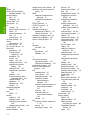 180
180
-
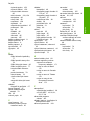 181
181
-
 182
182
HP Photosmart C4380 All-in-One Printer series Používateľská príručka
- Typ
- Používateľská príručka
- Táto príručka je tiež vhodná pre
Súvisiace články
-
HP Photosmart C8100 All-in-One Printer series Používateľská príručka
-
HP Photosmart D5400 Printer series Používateľská príručka
-
HP Photosmart C7200 All-in-One Printer series Používateľská príručka
-
HP Deskjet D1600 Printer series Používateľská príručka
-
HP Deskjet F4100 All-in-One Printer series Používateľská príručka
-
HP Photosmart C4700 All-in-One Printer series Používateľská príručka
-
HP Photosmart D7400 Printer series Používateľská príručka
-
HP Photosmart D5300 Printer series Používateľská príručka
-
HP Deskjet F2200 All-in-One Printer series Používateľská príručka
-
HP Deskjet F2100 All-in-One Printer series Používateľská príručka